成長のためのインストーラshプログラム Linuxへのソフトウェアのインストール
![]() この記事では、Linuxにソフトウェアをインストールする方法についてすでに触れました。 Linuxへのソフトウェアのインストールの原則は、Windowsへのソフトウェアのインストールとは多少異なることを私たちはあなたに思い出させます。
この記事では、Linuxにソフトウェアをインストールする方法についてすでに触れました。 Linuxへのソフトウェアのインストールの原則は、Windowsへのソフトウェアのインストールとは多少異なることを私たちはあなたに思い出させます。
リポジトリからのインストールは、最小限の労力で最も簡単な方法です。 しかし、プログラムにリポジトリがまったくないことが起こります。 オペレーティングシステムのリポジトリにない、または古いバージョンがあります。 他のインストール方法を検討してください。
debパッケージ
ファイル .deb これらは、現在多くのLinuxディストリビューションで非常にうまく使用されているDebianプロジェクトインストールパッケージです。 そのようなパッケージをインストールするには、ネットワークからダウンロードするか、何らかのメディア(CD、DVD、フラッシュドライブ)に入れる必要があります。
その後、端末でコマンドを実行します sudo dpkg -i [ファイルへのパス/ filename.deb] システムはスーパーユーザーパスワードを要求し、インストールを開始します。
たとえば、私は公式サイトからTeamviewerをダウンロードし、それをシステムにインストールしたいと思います。 私の場合、コマンドは次のようになります。
Sudo dpkg -i /home/test/Downloads/teamviewer_10.0.37742_i386.deb
Linux端末はキリル文字を認識しやすいので、パスはそのまま記述する必要があります。
原則として、1つのコマンドでファイルへのパス全体を完全に書き込むことはできませんが、最初にファイルが配置されているディレクトリに移動します。
CD /ホーム/テスト/ダウンロード
その後、プログラムをインストールしてください
Sudo dpkg -i teamviewer_10.0.37742_i386.deb
shインストーラ
この方法は、Windowsにプログラムをインストールするのと似ています。 少なくともここではインストールウィザードも表示されます。 そのためには、同じ端末を通して実行する必要があります。
たとえば、NetBeansをダウンロードしてシステムにインストールしたいと思います。 この場合、いくつかの手順がありますので、すぐにファイルのあるディレクトリに移動するのが賢明です。
CD /ホーム/テスト/ダウンロード
それからファイルのインストール権を与えます。
Chmod + x netbeans-8.0.2-linux.sh
それからファイルをインストールします
Sudo ./netbeans-8.0.2-linux.sh
の場合 .sh ファイルには他のコマンドがあります。 たとえば、NetBeansを次のようにインストールできます。
Sh netbeans-8.0.2-linux.sh
Bash netbeans-8.0.2-linux.sh
Tar.gz自己解凍アーカイブ
そのようなプログラムは全くインストールを必要としません、彼らは単にコンピュータのどこかにそれらを解凍します。 共通ディレクトリは/ optです。
ここで、Windowsの自己解凍型アーカイブとの類似性を引き出すことができます。 Windowsのかなりの数のプログラムには、いわゆるPortableバージョンがあります。 これはほぼ同じです。
RPMパッケージ
インストール手順は一般的にdebパッケージと似ています。 RPMパッケージはRed Hat、Fedora、openSUSE、CentOS、その他のディストリビューションで使用されています。
Teamviewerを使って例を続けましょう。 RPMパッケージをインストールするには、ファイルに拡張子を付ける必要があります。 .rpm プログラムサイトから、ターミナルで次のコマンドを実行します。
Sudo rpm -i /home/test/Downloads/teamviewer_10.0.37742.i686.rpm
または、最初にディレクトリに移動して、
CD /ホーム/テスト/ダウンロード
コマンドを入力
Sudo rpm -i teamviewer_10.0.37742.i686.rpm
ソースからのインストール
他に選択肢がない場合にのみ、この方法に頼ることをお勧めします。 それはソースコードからプログラムをコンパイル(構築)することから成ります。
一般に、一般的な用語でのコンパイルはコマンドの実行を表します。 ./configure, 作るそして sudo make install そして私達が例えばあるプログラムをコンパイルする別の記事の価値がある。
ご覧のとおり、後者を除くすべてのインストール方法は特に難しいことではありません。 この記事では、プログラムマネージャを使用したインストールのように、インストール全体を1つのボタンを押すだけの簡単なインストール方法については触れませんでした。
あなたに成功! そして忘れないでください、Linuxがない日は無駄な日です。 🙂
端末を使用するためのLinuxのすべての力。 これは、迅速かつ効率的にさまざまなアクションを実行するさまざまなコマンドを実行できるコマンドシェルです。 しかし、あなたはすでにこれを知っているでしょう。 Linuxでは、さまざまなコマンドシェルで実行される多数のスクリプトが作成されています。 これは非常に便利です。特定のアクションを実行するいくつかのコマンドを組み合わせて、それらを1つのコマンドまたはショートカットを使用して実行するだけです。
しかし、初心者は疑問を抱くかもしれません - Linuxでスクリプトを実行する方法、これをどうするか、何が起こるのか、そしてどんなコマンドを実行する必要があるのか。 しかし、最初にあなたはスクリプトがどのように動作するのか、そして実行可能なのは何かを考慮する必要があります。
スクリプトのしくみ
Linuxでは、システムレベルでその種類を拡張するためにファイル拡張子はほとんど使用されていません。 ファイルマネージャはこれを行うことができますが、常にではありません。 代わりに、ファイルの先頭のシグネチャと特別なフラグが使用されます。 システムは、属性が割り当てられているファイルのみを実行可能ファイルと見なします。
スクリプトはどのように機能するのでしょう。 これらはテキストを含む通常のファイルです。 しかし、実行可能属性が設定されている場合は、それらを開くための特別なプログラム、たとえばbashシェルなどのインタプリタが使用されます。 そしてすでにインタプリタは1行ずつ順番に読み、ファイルに含まれているすべてのコマンドを実行します。 Linuxスクリプトを実行する方法はいくつかあります。 ターミナルを通じて他のプログラムと同じように実行することも、シェルを起動して実行するファイルを指定することもできます。 この場合、実行可能フラグでさえも必要ありません。
Linuxでshスクリプトを実行する
まず、小さなshスクリプトの例を考えます。
#!/ bin / bash
echo "Hello world"

2行目はスクリプトが実行するアクションですが、私たちが最も興味を持っている最初の行はそれを実行するのに必要なシェルです。 これは/ bin / bashだけでなく、/ bin / sh、さらには/ usr / bin / pythonや/ usr / bin / phpでも構いません。 実行可能なシェルファイルへのパスがenvユーティリティを使って取得されることもよくあります:/ usr / bin / env phpなど。 指定したシェルでスクリプトを実行するには、実行可能フラグを設定する必要があります。
chmod ugo + x sript.sh
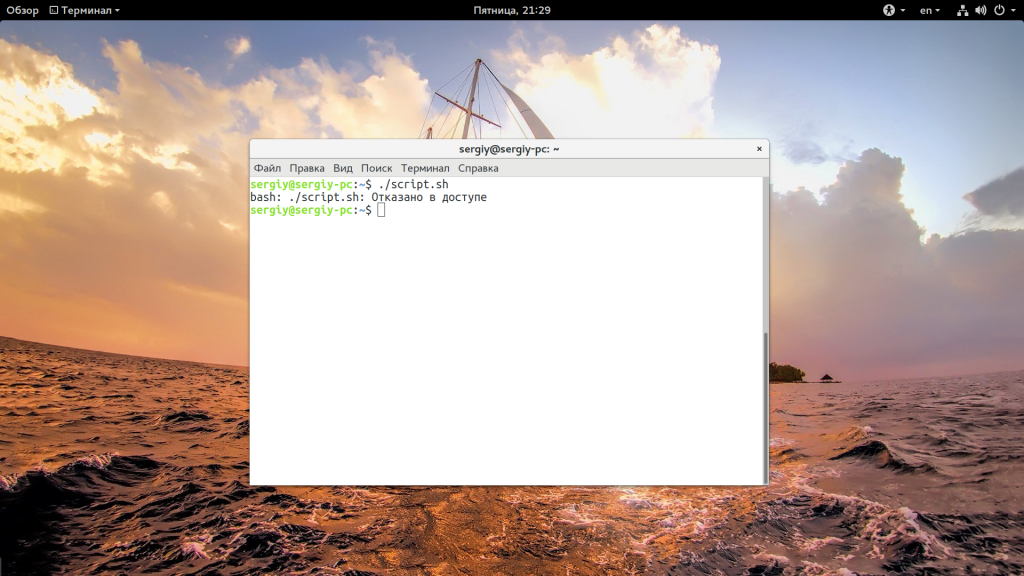

sh linuxの起動は、所有者、ファイルのグループ、その他のすべてのカテゴリのユーザーに許可されています。 次に重要な点は、スクリプトが置かれている場所です。単にscript.shと入力すると、PATH変数に書き込まれたディレクトリ内で検索がグローバルにのみ実行されます。 見つかります。 それには、たとえば、同じ現在のフォルダのフルパスを指定する必要があります。 Linuxでshスクリプトを実行します。

またはルートからのフルパス:
/home/user/script.sh

スクリプトへのフルパスを書き込みたくない場合は、スクリプトをPATH変数で指定されているフォルダーの1つに移動するだけでこれを実行できます。 そのうちの1つは、プログラムの手動インストール - / usr / local / bin用に設計されています。
cp script.sh /usr/local/bin/script.sh
今、あなたは走ることができます:
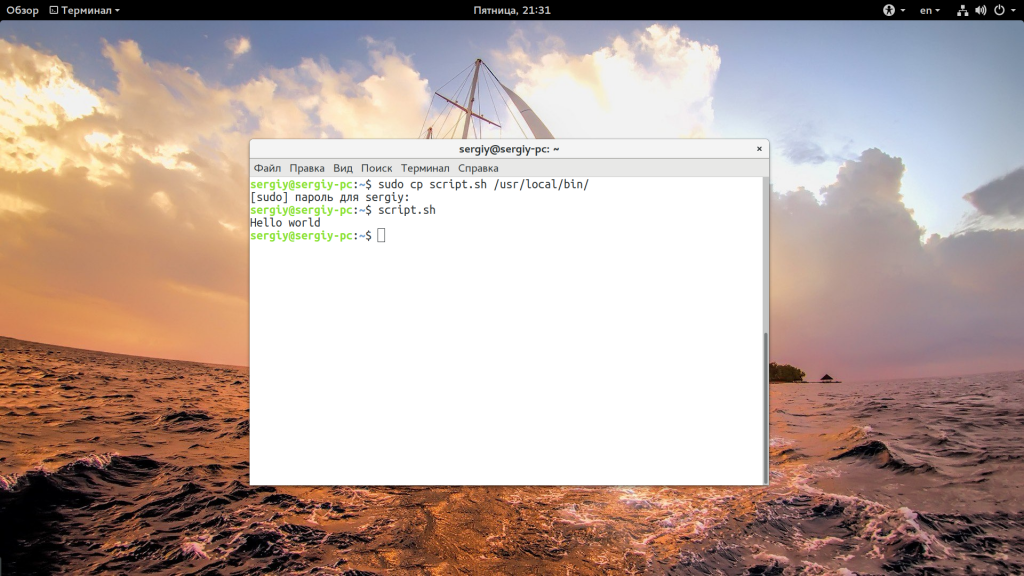
これがスクリプトを呼び出す最初の方法ですが、別の方法もあります - シェルを起動して、実行する必要があるスクリプトをすぐに渡すことができます。 あなたはめったにbashでそのようなメソッドを見ることができませんでした、しかしそれはかなり頻繁にphpまたはpythonスクリプトのために使われます。 このようにスクリプトを実行します。

スクリプトをphpで実行する必要がある場合は、次に実行します。
それはそれがちょうどここで働く方法です。 スクリプトをバックグラウンドプロセスとして実行するには、&記号を使用します。
linuxプロセスを開始することさえそれほど難しくありません。
結論
ご覧のとおり、Linuxでshスクリプトを実行するのは、端末に慣れていなくてもかなり簡単な作業です。 本当にたくさんのスクリプトがあり、それらのいくつかをしなければならないかもしれません。 質問がある場合は、コメント欄に質問してください。
多くの場合、ネットワークでは、Ubuntu / Kubuntu / Linux Mintディストリビューションに必要なアプリケーションを探しています。また、さまざまなフォーマットの既製のパッケージもあります。 例えば、まだLinuxを使いこなしているユーザーはまず第一に愚かさ、同じようなフォーマットでプログラムをインストールする方法を持っているでしょう。 この記事では、これらすべての形式からアプリケーションがどのようにインストールされるのかを例を挙げて説明して説明します。
あなたは、sh、run、deb、bin、install、およびlinuxの形式でアプリケーションをインストールする方法を理解していません。すべてが詳細に説明されている資料を読みます。
多くの場合、ネットワークでは、Ubuntu / Kubuntu / Linux Mintディストリビューションに必要なアプリケーションを探しています。また、さまざまなフォーマットの既製のパッケージもあります。 例えば、まだLinuxを使いこなしているユーザーはまず第一に愚かさ、同じようなフォーマットでプログラムをインストールする方法を持っているでしょう。 この記事では、これらすべての形式からアプリケーションがどのようにインストールされるのかを例を挙げて説明して説明します。
- 1. shフォーマットでプログラムをインストールする、私は定期的にこのフォーマットに出くわします、それはしばしば自動インストールスクリプトまたはプログラムまたはサーバアセンブリなどです、スクリプトはすべての項目、何をインストールするべきか、そしてどんなパッケージを含みます。 一歩一歩、すべてがまとめて完成したアプリケーションが完成します。
いつものように、これらのアプリケーションフォーマットをインストールするには、コンソール、つまりターミナルが必要です。それがなければ、同様のフォーマットのプログラムをインストールすることを想像するのは非常に困難です。
プログラムをsh形式でインストールするにはどうすればいいですか? まず最初に、アプリケーションをダウンロード(ダウンロード)するディレクトリ(フォルダ)、通常は "Downloads"フォルダに移動し、ターミナルを開いて(Ctrl + Alt + T)、以下のコマンドを実行します。
[ダウンロードフォルダへ] sudo cd〜/ダウンロード/ [私たちはアプリケーションを読んで実行する権利を与えます] sudo chmod a + x ./file.sh [アプリケーションのインストールを開始] sudo ./file-name.sh個人的には、私自身の経験から、私はshフォーマットのみを入れました(ミニウェブマネーと1つのスクリプトがありました、サーバー構築は一般にワインのために、すでに名前を忘れていました)。 Wineという言葉があなたに何も言っていないのに、それが何であるか理解できない場合は、初心者向けの基本である「Learn Wine」の資料をチェックしてください。
- 実行の形式でアプリケーションをインストールし、これらのいくつかは私が会った。 通常、これはほとんどの場合ビデオカード用のドライバです。
shと同じ方法でインストールされます。
[私たちはファイルを実行する権利を与えます] sudo chmod + xファイル名.run [インストール開始] sudo sh ./file_name.run- 3. deb形式のプログラムをインストールすると、Debianファミリーのいずれかのシステムで作業している場合は、よく似た形式のアプリケーションが表示されます。 debファイルをインストールする方法、私はすでに記事で説明しました - deb形式のパッケージをインストールする方法とexeファイルはどこに行きましたか。
しかし、先ほど書いたように、端末経由のインストールオプションもあります。最初にあなたのファイルが置かれているフォルダに行き、そして端末を開いて(Ctrl + Alt + T)、そして以下のコマンドを実行してください:
Sudo dpkg -iファイル名.deb
インストールが始まった後、ほとんどの場合、あなたは単にインストールする許可を求められ、管理者パスワードを入力してEnterキーを押すだけで、プログラムのインストールが始まります。
- 4. bin形式でプログラムをインストールします。この形式で、いくつかのアプリケーションをインストールしました。これらは、製造元の公式WebサイトからダウンロードしたJava用のドライバ、およびネットワークを変調するためのCisco Packet Tracerアプリケーションのインストールです。
binフォーマットでアプリケーションをインストールすることはフォーマット(sh、run、linuxそしてinstall)でアプリケーションをインストールすることと非常によく似ています、同じ方法でターミナルを開き、ファイルがあるディレクトリに行くことを忘れないでください。
[私たちは読んで走る権利を与えます] sudo a + x ./file-name.bin [インストールを実行] sudo ./file-name.binインストールを開始した後、あなたは管理者パスワードと、オプションとして、私が持っていたように - だけ尋ねられるでしょう - " (どれかを押すと入ります)「任意のキーを押すとインストールが続行されます。次の手順で入力することもできます。 Y(はい)。 この形式でアプリケーションをインストールするいくつかの段階では、これは必須です。
- 5.フォーマットでプログラムをインストールする 取り付けるそして Linuxは、(sh、run、およびbin)と実質的に違いはありません。 インストール形式では、私は定期的にネット上でアプリケーションを見ています。 オプションとして、私は最近1か月ほど前にLinux用のNod Esetアンチウイルスをテストするためにダウンロードした。そこではアプリケーションはdebやrunフォーマットではなく、linuxフォーマットであった。
インストールも同様にとても簡単です。ダウンロードしたファイルがあるディレクトリに行き、以下のコマンドを実行してください。
【打ち上げの権利を与えます】 sudo chmod + xファイル名.linux [インストールを実行] sudo ./file-name.linuxインストールが始まったら、ボタンをクリックするだけです - 「同意します」など。 Linuxフォーマットでアプリケーションをインストールする例として、あなたは材料を読むことができます -


















